本人记忆不佳,故将Java常用IDE工具的搭建及设置方法写成博客,方便自己记忆和查询,也顺便向大家分享!
本文工具环境和使用版本:
window7旗舰版64位 Jdk1.7版 NetBean7.4 MyEclipse10.7.1 EclipseEE Kepler
三种IDE基于Jdk1.7,NetBean和Eclispe默认自动根据环境变量JAVA_HOME寻找Jdk,Myeclipse10可自己设置Jdk位置;NetBean和Eclispe为开源,可以直接通过插件管理功能下载和更新,MyEclipse10.7.1final收费,故此处提供其对应的git和svn插件zip安装包及cracker包(仅供学习)
本文所有下载地址都是首选官网地址,所有备用下载地址为yun.zyp168.cn(个人网盘,部分资源待管理中。。。)
一、Jdk1.7下载和环境搭建
下载地址:(需要注册和登陆,最新官网可能不再提供Jdk1.7的下载)
http://www.oracle.com/technetwork/java/javase/downloads/java-archive-downloads-javase7-521261.html#jdk-7u80-oth-JPR
注意:Jdk中包含两个jre,安装位置格式建议如下(方便管理)
D:\JavaTools\Java\jdk1.7.0_67
D:\JavaTools\Java\jre1.7.0_67
环境变量设置:
计算机-右击-属性-高级系统设置(系统属性)-高级-环境变量,分为 用户环境变量 和 系统环境变量 ,建议在系统环境中配置方便所有用户能够使用(看个人情况)。
(1)新建变量JAVA_HOME (很多用Java编写的软件是默认根据该环境变量来寻找的JDK的,如Tomcat\Eclipse等)
变量名 JAVA_HOME
变量值 D:\JavaTools\Java\jdk1.7.0_67
(2)新建变量CLASSPATH (Win环境安装时似乎会自动生成)
变量名 CLASSPATH
变量值 .;%JAVA_HOME%\lib;%JAVA_HOME%\lib\dt.jar;%JAVA_HOME%\lib\tools.jar
(3)编辑变量PATH (在末尾处添加)
添加变量值 %JAVA_HOME%/bin;%JAVA_HOME%/jre/bin;
(4)测试
cmd下分别输入以下命令进行测试:
java(解释器) javac(编译器) jar (打包) javadoc(说明文档生成)
二、NetBean\Eclipse\MyEclipse环境搭建
(1)下载安装
Netbean\Eclipse建议下载zip格式,直接解压即可用,Netbean建议下载All版(含C++和Php)、Eclipse下载JavaEE版(记得查看历史版本),官网地址如下:
https://netbeans.org/downloads/7.4/index.html
https://www.eclipse.org/downloads/
MyEclipse10.7.1安装:(推荐安装默认web tools即可,全部安装容易导致卡慢)
MyEclipse激活步骤:
解压破解软件-双击运行cracker.jar-输入用户名Usercode-点击SystemId-点击Active-点击Tools-选择2SavaProperties-再次点击Tools-选择1ReplaceJarFile-选择MyEclipse安装目录下的\Common\plugins目录-点击打开-出现Done信息-打开MyEclipse-选择MyEclipse-出现Subscription Information则激活成功。
(2)MyEclipse、Eclipse使用
由于MyEclipse10是破解的,且已经停止更新,故我们需要自己下载git和svn插件并安装,myeclipse10建议使用svn1.8以上插件,选择永久接受证书。
[svn插件和svn客户端二者功能相同,git插件和git客户端功能相同]
MyEclipse使用详叙:(图上Zyp168_Readme使用说明,上图软件下载地址http://download.csdn.net/detail/zyp689/9828200)
插件常见问题解决办法借鉴:
Eclipse自带git,只需要在插件管理器中安装Subclipse插件即可
MyEclipse\Eclipse常用设置位置简介:
MyEclipse\Eclipse界面和Web项目搭建:
MyEclipse\Eclipse优点 : 批量操作方便,可以直接拖拽复制文件,插件安装方便,对Java开发者有最好的支持,尤其是Eclipse。
(3)netbean使用
优点:除了Java外还支持Php和C++,且代码提示方面不错,适合掌握和使用多种编程语言的人,自带git和svn(即subversion)。
不过C++环境(依赖MinGW+MSYS)和Php环境(依赖Apache\Nigix服务器)需要单独搭建。
netbean新建web程序:
netbean注意事项
参见我的博客 ——(纠正和完善)关于NetBeans启动Tomcat报错:'127.0.0.1' 不是内部或外部命令问题
netbean的C++环境搭建:
neatbean的Php环境搭建——Php运行需要Apache\Nigix服务器支持,此处不详叙述!
三、3种IDE目录文件比较(MyEclipse左 Netbeans中 Eclipse右)
物理路径比较:
本次先分享到这里,相关文件可在我的云盘下载 yun.zyp168.cn








 本文详细介绍了在Windows环境下,NetBean、MyEclipse、Eclipse的安装配置过程,包括Jdk1.7的下载与环境变量设置。针对每个IDE,文章还讨论了它们的优缺点,并提供了Git和Svn插件的安装方法。
本文详细介绍了在Windows环境下,NetBean、MyEclipse、Eclipse的安装配置过程,包括Jdk1.7的下载与环境变量设置。针对每个IDE,文章还讨论了它们的优缺点,并提供了Git和Svn插件的安装方法。
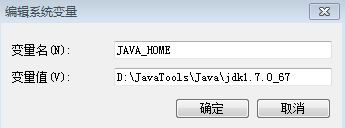
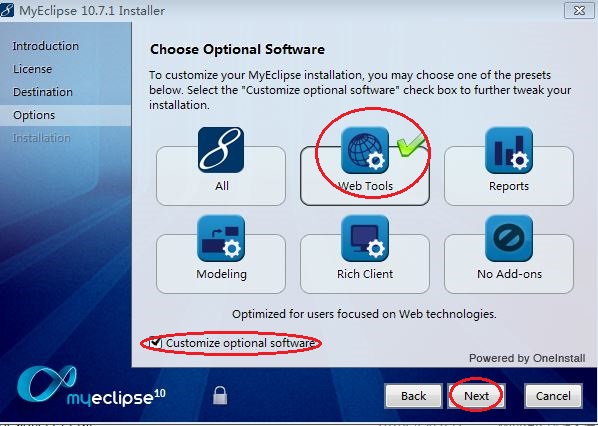

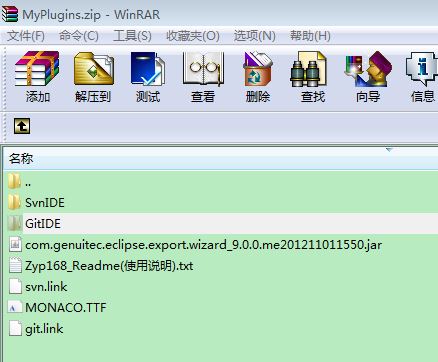






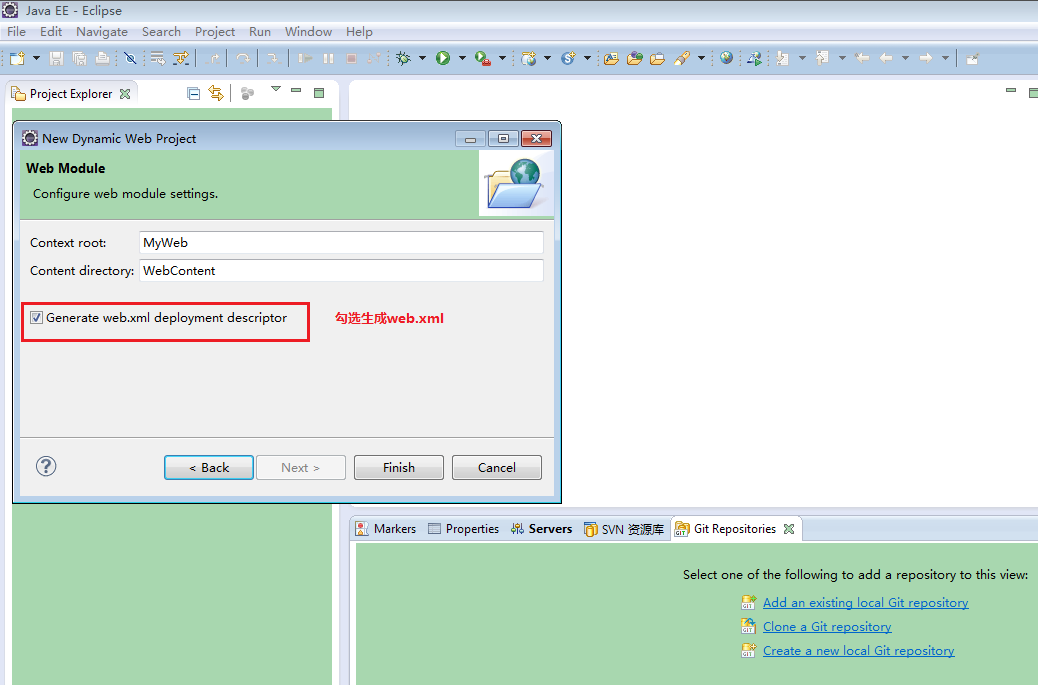
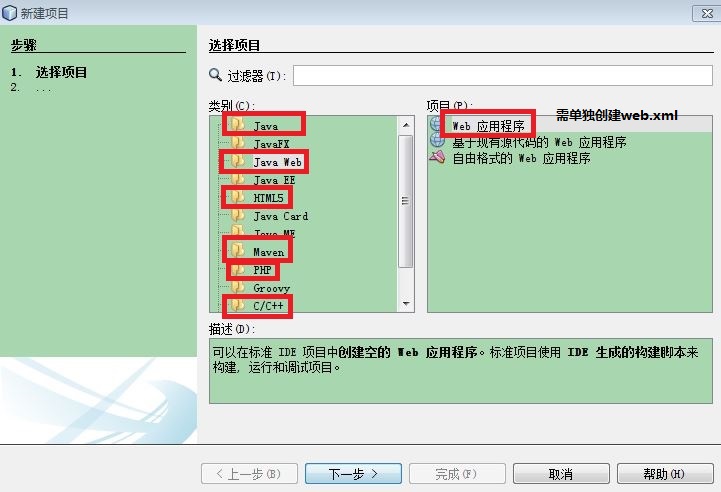
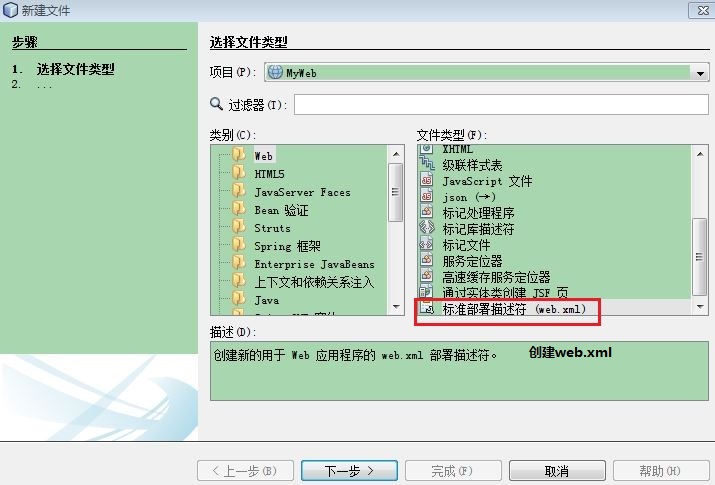
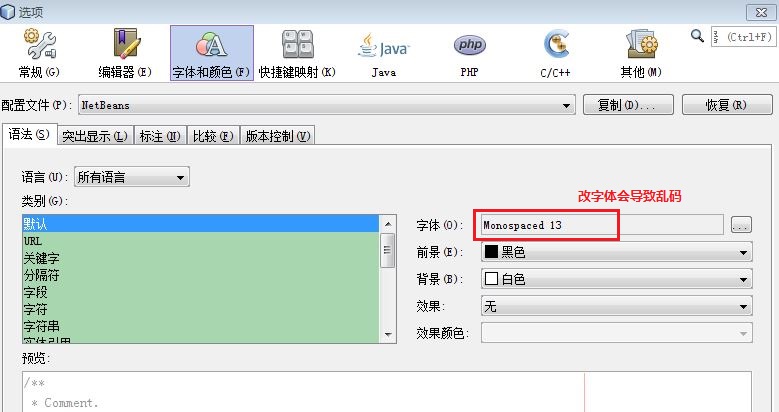







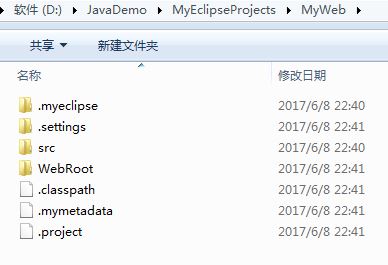

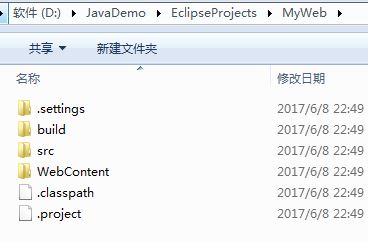














 7976
7976

 被折叠的 条评论
为什么被折叠?
被折叠的 条评论
为什么被折叠?








